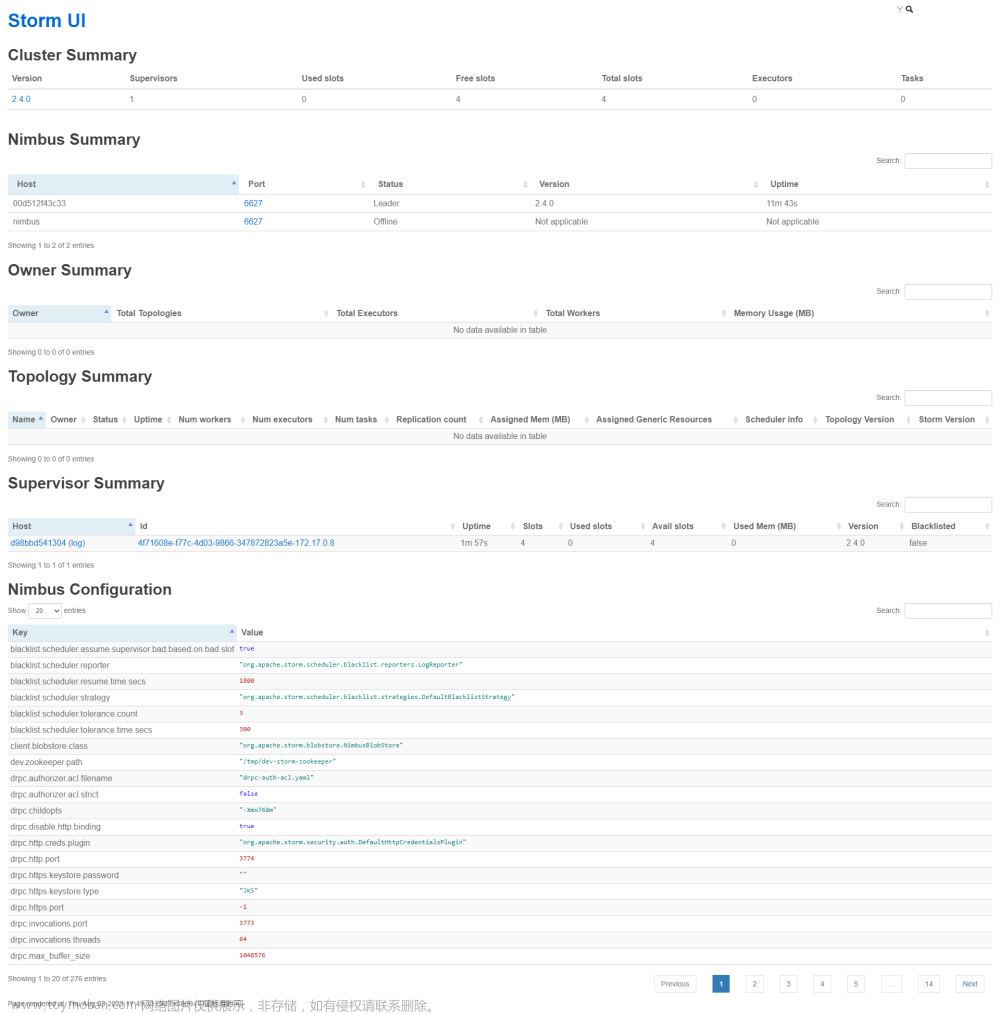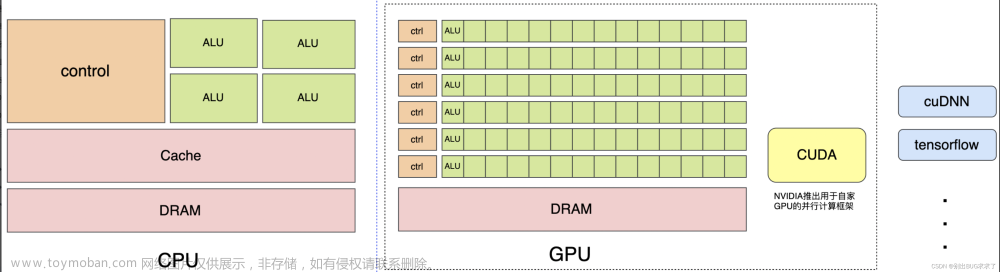文章目录
前言
一、前期准备
二、具体步骤
1.启动容器
2.使用容器
补充
前言
相信大家在学习新的知识前都遇到过开发环境安装不上,或者环境冲突和版本不匹配的情况,另外当我们想要安装多个版本的支持库时,在本地环境上直接安装往往会导致版本冲突的情况,如果我们使用虚拟机或者WSL技术新建一个完整系统,这又往往需要耗费很长时间,同时在我们学习深度学习等相关技术时,我们需要使用到显卡进行计算,虚拟机调用显卡很不方便,同时CUDA、cuDNN、cuBLAS、TensorRT等GPU计算支持库都有强版本依赖,手动安装需要耗费很长时间,因此本文介绍通过docker的容器技术来实现使用Nvidia官方提供的镜像库创建 container容器。
一、前期准备
本文将以创建一个包含python=3.8、CUDA=12.1、cuBLAS=12.1 、cuDNN=8.9、TensorRT=8.6.1、pytorch的container为例,介绍使用docker创建各种深度学习开发环境的详细流程。下面是Nvidia Container Toolkit的官方链接。
Installing the NVIDIA Container Toolkit — NVIDIA Container Toolkit 1.14.4 documentationhttps://docs.nvidia.com/datacenter/cloud-native/container-toolkit/latest/install-guide.html本文需要您提前安装好docker,如果您是第一次使用docker,十分建议您安装docker桌面版。
Docker: Accelerated Container Application Developmenthttps://www.docker.com/
二、具体步骤
1.启动容器
docker run -it -e NVIDIA_VISIBLE_DEVICES=0 --gpus "device=0" --name trt-cookbook \
--shm-size 16G --ulimit memlock=-1 --ulimit stack=67108864 \
-v ~:/work \
nvcr.io/nvidia/pytorch:23.04-py3 /bin/bash这个命令是用于在 Docker 容器中运行一个名为 “trt-cookbook” 的容器,它包含了 NVIDIA 的 CUDA 支持和 PyTorch 深度学习框架。以下是命令的各个部分的解释:
-
docker run:运行一个 Docker 容器。 -
-it:在交互模式下运行容器。 -
-e NVIDIA_VISIBLE_DEVICES=0:设置环境变量NVIDIA_VISIBLE_DEVICES的值为 0,这表示仅将第一个 NVIDIA 可见设备(显卡)分配给容器。 -
--gpus "device=0":显式指定将第一个 GPU 分配给容器。 -
--name trt-cookbook:为容器指定一个名称为 “trt-cookbook”。 -
--shm-size 16G:设置容器内共享内存大小为 16GB。 -
--ulimit memlock=-1:设置容器的内存锁定限制为无限制,这意味着容器可以使用任意数量的内存。 -
--ulimit stack=67108864:设置容器的堆栈大小限制为 64MB。 -
-v ~:/work:将主机的家目录~挂载到容器的/work目录,这样你可以在容器中访问主机上的文件。 -
nvcr.io/nvidia/pytorch:23.04-py3:使用 NVIDIA 这个 Docker 镜像,它包含了 PyTorch 深度学习框架和其他依赖库的预安装版本。 -
/bin/bash:在容器中启动一个交互式的 Bash 终端。
通过运行这个命令,你将会在一个 Docker 容器中获得一个预配置的 PyTorch 环境,你可以在其中运行深度学习代码。
当终端出现下面Logs后,表明docker容器已经创建并运行。
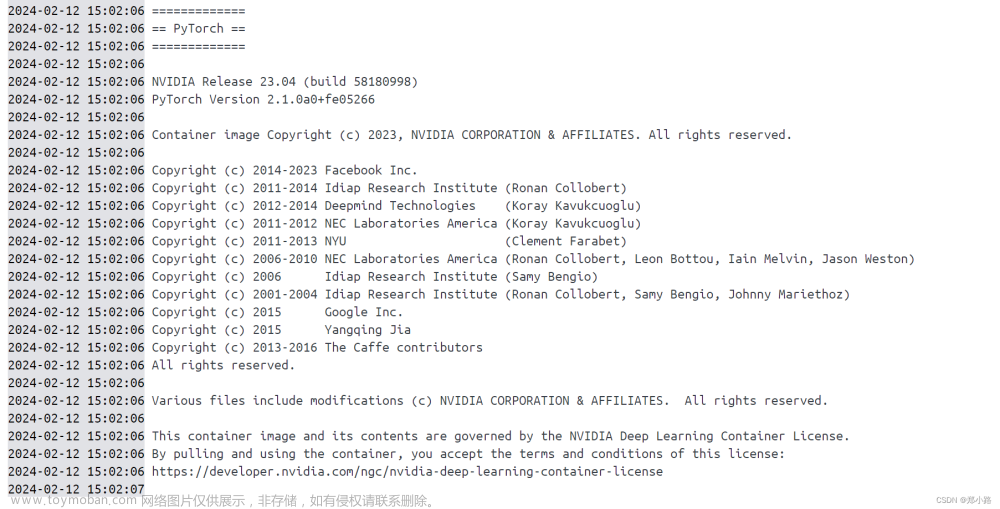
注意:该命令将在线下载Nvidia提供的镜像,文件较大,因此耗时较长,请耐心等待并注意网络设置。
2.使用容器
当上一步的命令运行完成,可以在docker的Containers目录下看到一个trt-cookbook容器,点击Open in terminal 即可在终端使用该容器。

容器创建完成!仅需要一行命令即可,由于Nvidia的镜像中已经安装好了全部的GPU计算库,因此容器无需手动安装CUDA、pytorch等。
补充
如何打开多个docker终端?
使用docker exec -it 容器id /bin/bash命令进入容器文章来源:https://www.toymoban.com/news/detail-825907.html
docker exec -it e3a6dba4d /bin/bash大功告成!文章来源地址https://www.toymoban.com/news/detail-825907.html
到了这里,关于Docker:使用Nvidia官方的pytorch、tensorflow、TensorRT镜像创建Container容器的文章就介绍完了。如果您还想了解更多内容,请在右上角搜索TOY模板网以前的文章或继续浏览下面的相关文章,希望大家以后多多支持TOY模板网!